您可以轻松地使用 iPhone 拍摄高分辨率照片,但您知道如何将高分辨率照片从 iPhone 发送到另一台iOS或Android设备吗?众所周知,发送多组照片非常耗时,而且有些应用程序会为了提高效率而压缩图像。如果您想要高分辨率或全分辨率的照片,可以按照本教程操作,其中提供了 8 种发送高分辨率照片的方法。
答案是肯定的;你确实可以从 iPhone 发送高分辨率照片。但是,需要注意的是,所选的发送方式和具体平台会影响照片的分辨率和大小。你选择的方式以及所使用的设备或平台在保持图像质量方面起着至关重要的作用。
因此,根据您喜欢的发送方式和目标设备选择合适的方法以确保成功传输高分辨率照片至关重要。
如何在发送时保持 iPhone 的图片质量?在本部分中,我们将为您介绍 4 种将高分辨率照片从 iPhone 发送到Android的方法。
想要一键将全分辨率照片从 iPhone 发送到Android设备吗?您可以选择Coolmuster Mobile Transfer,这是一款一站式数据传输程序。这款工具可以以原始分辨率和文件格式复制您的所有照片。除了照片,它还可以传输视频、音乐、联系人、短信等。
Coolmuster Mobile Transfer的主要特点:
按照以下步骤通过Coolmuster Mobile Transfer将高分辨率照片从 iPhone 发送到Android :
01在计算机上安装该软件后,在桌面上运行该软件。
02使用数据线将手机连接到电脑。连接成功后,将出现以下界面。请确保 iPhone 处于“源”位置;如果不是,请点击“翻转”切换手机位置。

03选择要传输的照片,然后单击“开始复制”按钮开始传输过程。

Google Drive是一项云存储服务,可让您在多台设备之间同步和共享各种文件,例如照片、文档和视频。Google Drive 提供 15 GB 的免费存储空间,可保持照片的原始质量和分辨率,不会有任何损失或压缩。只需几个简单的步骤,您就可以使用 Google Drive 轻松地将高分辨率照片从 iPhone 发送到Android 。具体操作步骤如下:
步骤 1. 在您的 iPhone 上下载并安装 Google Drive,然后使用您的 Google 帐户登录。
第 2 步。在 iPhone 上,打开 Google Drive 应用,点击右下角的“+”按钮,选择“上传”选项,选择要发送的高分辨率照片,然后等待上传完成。

步骤3.在您的Android手机上,打开Google Drive应用,使用同一个帐户登录,您将看到刚刚上传的高分辨率照片。
Send Anywhere 是一款简单快捷的文件传输应用,可让您在不同设备之间无限制地发送和接收文件。它无需注册或登录,无需互联网连接,只需使用相同的本地网络或热点即可运行。它可确保您照片的分辨率,避免任何损失或压缩。只需几个简单的步骤,您就可以使用 Send Anywhere 将高分辨率照片从 iPhone 发送到Android 。具体操作步骤如下:
步骤 1. 在您的 iPhone 和Android手机上下载并安装 Send Anywhere,然后启动该应用程序。
第 2 步。在您的 iPhone 上,单击“发送”按钮,选择要发送的高分辨率照片,然后等待生成 6 位数密钥或二维码。

步骤3. 在您的Android手机上,单击“接收”按钮,输入生成的6位数密钥或扫描二维码,然后开始从iPhone接收高分辨率照片。传输完成后,您可以在Android手机上查看高分辨率照片。
iCloud 是 Apple 提供的一项云服务,可让您在不同设备之间同步和备份数据。iCloud 备份不会影响照片的清晰度。以下是使用 iCloud 将高分辨率照片从 iPhone 发送到Android具体步骤:
步骤 1. 在您的 iPhone 上,打开“设置”应用程序,点击您的 Apple ID,选择“iCloud”选项,然后启用“照片”选项以确保您的高分辨率照片已备份。

第 2 步。在您的计算机上,打开浏览器并访问iCloud网站,然后使用您的 Apple ID 登录。
步骤3.在网页上,点击“照片”图标,找到您要发送的高分辨率照片,选中它们,然后点击右上角的“下载”按钮,将它们保存到您的电脑中。
步骤4. 在您的计算机上,使用USB数据线或其他方法连接您的Android手机,然后将下载的高分辨率照片复制或拖到您的Android手机存储空间中。
如何将高质量的照片从 iPhone 发送到 iPhone?别担心,在本节中,我们将详细介绍四种可行的 iPhone 间高分辨率照片发送方法。
iPhone Photo Transfer是一款功能强大的移动数据管理软件,可让您轻松地在不同手机之间传输和备份数据,包括照片、联系人、音乐、视频等。它支持各种品牌和型号的手机,包括 iPhone 和Android 。它可确保照片的原始质量和分辨率,不会有任何损失或压缩。
按照简单的步骤,您可以使用 iPhone 照片传输将高分辨率照片从一部 iPhone 发送到另一部 iPhone。
01在计算机上安装 iPhone 照片传输应用程序后,打开它。

02使用 USB 数据线将两部 iPhone 连接到电脑,并确保源手机显示在顶部中心的设备列表中。如果没有,请点击下拉菜单选择源手机。

03选择“照片”选项,然后点击“导出到设备”按钮,启动复制过程,将照片从一部 iPhone 传输到另一部 iPhone。

AirDrop 是 iPhone 上的一项便捷功能,可让您与附近的 Apple 设备无线共享照片、视频和其他文件。以下是如何通过 AirDrop 将高分辨率照片从一台 iPhone 发送到另一台 iPhone:
步骤1. 在两部iPhone上,打开“设置”应用,然后启用“Wi-Fi”和“蓝牙”功能,确保它们在同一个本地网络上或通过蓝牙连接。
第 2 步。在两部 iPhone 上,打开“控制中心”,然后长按“网络”图标,选择“AirDrop”选项,并将接收选项设置为“仅限联系人”或“所有人”。

步骤3. 在源iPhone上,打开“照片”应用,选择要发送的高分辨率照片,点击右下角的“共享”按钮,然后选择“AirDrop”选项。找到目标iPhone的名称,点击它,然后开始将高分辨率照片从源iPhone传输到目标iPhone。
步骤4. 在目标iPhone上,您将收到一个弹出窗口,询问您是否要接受来自源iPhone的文件。单击“接受”按钮即可开始从源iPhone接收高分辨率照片。
使用 iMessage 在 iPhone 之间发送全分辨率照片非常简单。iMessage 是 Apple 的即时通讯服务,支持发送高质量照片,且无需进行大量压缩。以下是使用 iMessage 在 iPhone 之间发送高分辨率照片的方法:
步骤1.导航到“设置”应用程序,然后向下滚动直到找到“消息”选项。
第 2 步。点击“消息”,然后激活 iMessage 以启用其功能。
步骤3.向下滚动到底部并禁用“低质量图像模式”。

之后,您就可以访问“信息”应用并向其他人发送照片了。虽然传输照片可能需要一些时间,但请放心,照片质量绝对不会受到影响。
WhatsApp 是一款广泛使用的跨平台即时通讯应用程序,可让您跨不同设备发送和接收文本、语音、照片、视频和其他消息。以下是使用 WhatsApp 在 iPhone 之间发送高分辨率照片的详细步骤:
步骤1. 在iPhone上启动WhatsApp。继续与您想要分享图片的人聊天。
第 2 步。点击“+”图标,然后选择“文档”。
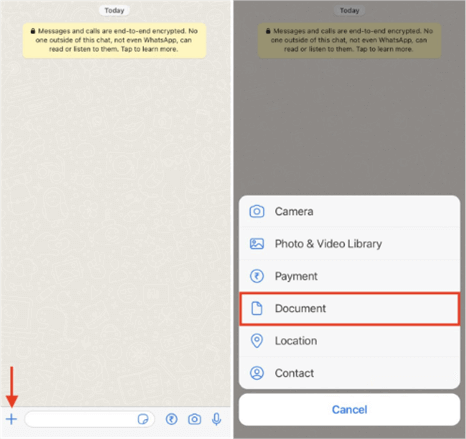
步骤3.选择“浏览”选项并导航到包含所需图像的文件夹。
步骤4. 选择一张或多张图片,然后按“发送”按钮。
如果您不想在将照片从 iPhone 传输到Android后降低分辨率,可以使用上述方法。这些方法可以在传输过程中保持图像质量。如果您想要一款能够保持质量并高效传输照片的工具,可以尝试Coolmuster Mobile Transfer 。这款程序会保留图像分辨率,传输的照片不会替换目标设备上的现有照片。
相关文章:
如何修复 iPhone 和Android视频质量 [所有可能的方法]